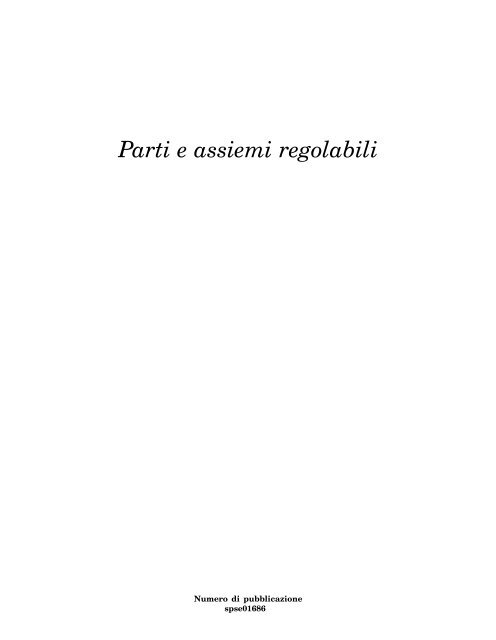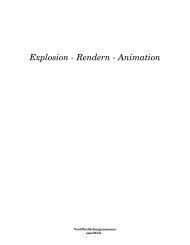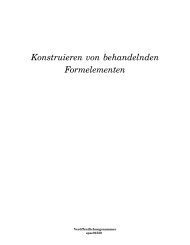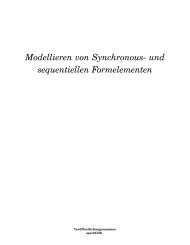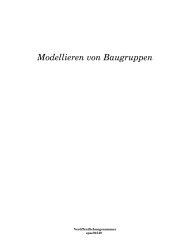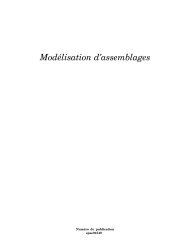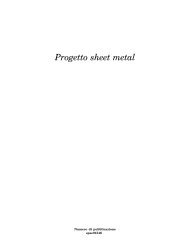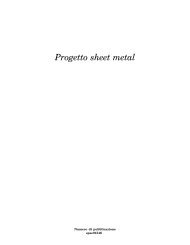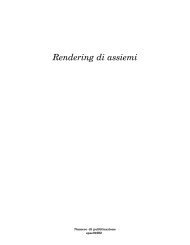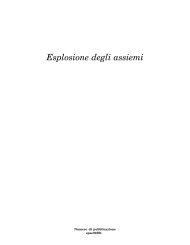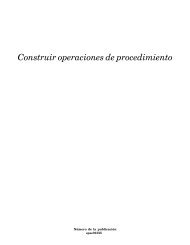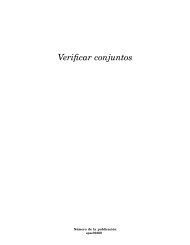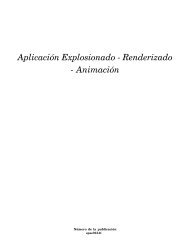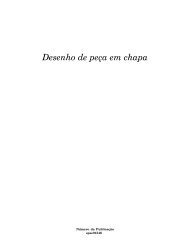Parti e assiemi regolabili - Siemens
Parti e assiemi regolabili - Siemens
Parti e assiemi regolabili - Siemens
Create successful ePaper yourself
Turn your PDF publications into a flip-book with our unique Google optimized e-Paper software.
<strong>Parti</strong> e <strong>assiemi</strong> <strong>regolabili</strong><br />
Numero di pubblicazione<br />
spse01686
<strong>Parti</strong> e <strong>assiemi</strong> <strong>regolabili</strong><br />
Numero di pubblicazione<br />
spse01686
Informativa sui diritti di proprietà<br />
esclusiva e sulle limitazioni d’uso<br />
Questo prodotto software e la relativa documentazione sono di proprietà di <strong>Siemens</strong><br />
Product Lifecycle Management Software Inc.<br />
© 2011 <strong>Siemens</strong> Product Lifecycle Management Software Inc. Tutti i diritti riservati.<br />
<strong>Siemens</strong> e il logo di <strong>Siemens</strong> sono marchi registrati di <strong>Siemens</strong> AG. Solid Edge è un<br />
marchio o un marchio registrato di <strong>Siemens</strong> Product Lifecycle Management Software<br />
Inc. o delle sue filiali negli Stati Uniti e negli altri paesi. Tutti gli altri marchi,<br />
marchi registrati o marchi di servizio appartengono ai rispettivi proprietari.<br />
2 <strong>Parti</strong> e <strong>assiemi</strong> <strong>regolabili</strong> spse01686
Sommario<br />
Introduzione . . . . . . . . . . . . . . . . . . . . . . . . . . . . . . . . . . . . . . . . . . . . . . 1-1<br />
Creazione di una parte regolabile . . . . . . . . . . . . . . . . . . . . . . . . . . . . . . 2-1<br />
<strong>Parti</strong> <strong>regolabili</strong> negli <strong>assiemi</strong> . . . . . . . . . . . . . . . . . . . . . . . . . . . . . . . . . . . . 2-2<br />
Attività: Creazione di una parte regolabile . . . . . . . . . . . . . . . . . . . . . . . . . . 2-8<br />
Riesame della lezione . . . . . . . . . . . . . . . . . . . . . . . . . . . . . . . . . . . . . . . . . 2-9<br />
Risposte . . . . . . . . . . . . . . . . . . . . . . . . . . . . . . . . . . . . . . . . . . . . . . . . . . . 2-10<br />
Sommario della lezione . . . . . . . . . . . . . . . . . . . . . . . . . . . . . . . . . . . . . . . . 2-12<br />
Creazione di un assieme regolabile . . . . . . . . . . . . . . . . . . . . . . . . . . . . 3-1<br />
Assiemi <strong>regolabili</strong> e rigidi . . . . . . . . . . . . . . . . . . . . . . . . . . . . . . . . . . . . . . 3-2<br />
Attività: Creazione di un assieme regolabile . . . . . . . . . . . . . . . . . . . . . . . . . 3-7<br />
Riesame della lezione . . . . . . . . . . . . . . . . . . . . . . . . . . . . . . . . . . . . . . . . . 3-8<br />
Risposte . . . . . . . . . . . . . . . . . . . . . . . . . . . . . . . . . . . . . . . . . . . . . . . . . . . 3-9<br />
Sommario della lezione . . . . . . . . . . . . . . . . . . . . . . . . . . . . . . . . . . . . . . . . 3-10<br />
Attività: Creazione di una parte regolabile . . . . . . . . . . . . . . . . . . . . . . A-1<br />
Creazione della variabile che definisce la distanza regolabile . . . . . . . . . . . . . A-2<br />
Creazione della molla dagli schizzi . . . . . . . . . . . . . . . . . . . . . . . . . . . . . . . . A-4<br />
Definizione della variabile regolabile . . . . . . . . . . . . . . . . . . . . . . . . . . . . . . A-7<br />
Posizionamento e definizione della parte regolabile come molla . . . . . . . . . . . . A-9<br />
Definizione della parte regolabile come parte rigida . . . . . . . . . . . . . . . . . . . A-21<br />
Sommario . . . . . . . . . . . . . . . . . . . . . . . . . . . . . . . . . . . . . . . . . . . . . . . . A-23<br />
Attività: Creazione di un assieme regolabile . . . . . . . . . . . . . . . . . . . . . B-1<br />
Posizionare un assieme contenente una parte regolabile in un assieme di livello<br />
superiore . . . . . . . . . . . . . . . . . . . . . . . . . . . . . . . . . . . . . . . . . . . . . . . . . . B-2<br />
Rendere regolabile l’assieme. . . . . . . . . . . . . . . . . . . . . . . . . . . . . . . . . . . . . B-8<br />
Sommario . . . . . . . . . . . . . . . . . . . . . . . . . . . . . . . . . . . . . . . . . . . . . . . . B-11<br />
spse01686 <strong>Parti</strong> e <strong>assiemi</strong> <strong>regolabili</strong> 3
Capitolo<br />
1 Introduzione<br />
Corso personalizzato per Solid Edge. Questo corso è progettato per insegnare<br />
all’utente ad utilizzare Solid Edge. Il corso è personalizzato e contiene istruzioni<br />
seguite da attività.<br />
Corsi personalizzati di Solid Edge<br />
• spse01510—Sketch<br />
• spse01515—Creazione delle feature di base<br />
• spse01520—Spostamento e rotazione delle facce<br />
• spse01525—Utilizzo delle relazioni geometriche<br />
• spse01530—Creazione delle feature per il trattamento<br />
• spse01535—Costruzione di feature procedurali<br />
• spse01536—Modellazione delle feature sincrone e ordinate<br />
• spse01540—Modellazione degli <strong>assiemi</strong><br />
• spse01545—Creazione di disegni dettagliati<br />
• spse01546—Progetto Sheet Metal<br />
• spse01550—Migliorare le abilità con i progetti<br />
• spse01560—Modellazione di una parte mediante le superfici<br />
• spse01610—Strutture di Solid Edge<br />
• spse01640— Creazione di pattern dell’assieme<br />
• spse01645Librerie dei sistemi di <strong>assiemi</strong><br />
• spse01650—Utilizzo di <strong>assiemi</strong> di grandi dimensioni<br />
• spse01655—Revisione degli <strong>assiemi</strong><br />
• spse01660—Rapporti sugli <strong>assiemi</strong><br />
• spse01665 Sostituzione di parti di un assieme<br />
• spse01670—Progettazione nel contesto di un assieme<br />
spse01686 <strong>Parti</strong> e <strong>assiemi</strong> <strong>regolabili</strong> 1-1
Capitolo 1 Introduzione<br />
• spse01675—Feature di assieme<br />
• spse01680—Ispezione degli <strong>assiemi</strong><br />
• spse01685—Assiemi alternativi<br />
• spse01686—<strong>Parti</strong> e <strong>assiemi</strong> <strong>regolabili</strong><br />
• spse01690—Componenti virtuali degli <strong>assiemi</strong><br />
• spse01691—Esplosione degli <strong>assiemi</strong><br />
• spse01692—Rendering degli <strong>assiemi</strong><br />
• spse01693—Animazione degli <strong>assiemi</strong><br />
• spse01695—XpresRoute (tubature)<br />
• spse01696—Creazione di un cablaggio preassemblato con Cavi e cablaggi<br />
• spse01424—Utilizzo di Solid Edge Embedded Client<br />
Iniziare con le esercitazioni<br />
La formazione personalizzata inizia dove terminano le esercitazioni. Le esercitazioni<br />
rappresentano il modo più rapido per familiarizzare con le funzioni di base di Solid<br />
Edge. Se non si ha alcuna esperienza con Solid Edge , iniziare con le esercitazioni<br />
per la modifica e la modellazione della parte di base prima di iniziare questo corso<br />
personalizzato.<br />
1-2 <strong>Parti</strong> e <strong>assiemi</strong> <strong>regolabili</strong> spse01686
Capitolo<br />
2 Creazione di una parte regolabile<br />
Le parti <strong>regolabili</strong> modificheranno i valori delle relazioni per adattarsi all’assieme in<br />
cui vengono posizionate.<br />
spse01686 <strong>Parti</strong> e <strong>assiemi</strong> <strong>regolabili</strong> 2-1
Capitolo 2 Creazione di una parte regolabile<br />
<strong>Parti</strong> <strong>regolabili</strong> negli <strong>assiemi</strong><br />
In alcuni disegni, ci sono parti che devono reagire alle mutevoli condizioni<br />
nell’assieme. Ad esempio, una molla che viene compressa o decompressa in base alla<br />
posizione delle altre parti nell’assieme.<br />
La funzione <strong>Parti</strong> <strong>regolabili</strong> di Solid Edge consente di definire i parametri in un<br />
modello della parte che si adattino ai parametri corrispondenti nell’assieme. Questo<br />
consente di controllare la dimensione e la forma della parte in base ai parametri<br />
definiti nell’assieme.<br />
Quando si specifica che una parte è regolabile, il corpo del disegno nel modello della<br />
parte non cambia quando cambiano i parametri dell’assieme. Una copia associativa<br />
del corpo del disegno nell’assieme cambia. La copia associativa del solido di disegno<br />
viene inserita automaticamente nell’assieme e viene gestita da Solid Edge quando si<br />
specifica che una parte è regolabile nel contesto dell’assieme.<br />
Questo consente di posizionare diverse ricorrenze di una parte regolabile in un<br />
assieme e ogni ricorrenza della parte regolabile è conforme al parametro corrente<br />
per tale ricorrenza della parte. Ad esempio, una ricorrenza di una molla può essere<br />
mostrata compressa mentre un’altra ricorrenza viene mostrata decompressa.<br />
2-2 <strong>Parti</strong> e <strong>assiemi</strong> <strong>regolabili</strong> spse01686
Nota<br />
Creazione di una parte regolabile<br />
solo il corpo del disegno per una parte regolabile viene copiato in maniera<br />
associativa nell’assieme. Se la parte regolabile contiene i corpi di costruzione,<br />
questi non vengono copiati in maniera associativa nell’assieme.<br />
Esecuzione di una parte regolabile<br />
Per rendere una parte regolabile nel contesto di un assieme, è necessario definire<br />
i parametri che si desidera regolare nel documento parte. È possibile definire i<br />
parametri corrispondenti nell’ambiente Assembly.<br />
È possibile utilizzare le quote e le variabili di guida che controllano una feature,<br />
piano di riferimento o elemento di costruzione, come i parametri per definire una<br />
parte regolabile.<br />
quando si specifica che una parte è regolabile, è impossibile attivare la parte sul<br />
posto utilizzando il comando Modifica. È possibile utilizzare il comando Apri per<br />
aprire la parte.<br />
Definizione dei parametri della parte<br />
Il comando Parte regolabile sulla scheda Strumenti negli ambienti Part o Sheet<br />
Metal visualizza la finestra di dialogo Parte regolabile in modo che è possibile<br />
definire o modificare i parametri <strong>regolabili</strong>.<br />
Quando la finestra di dialogo Parte regolabile viene visualizzata, è possibile<br />
visualizzare le quote o fare clic sul pulsante Tabella delle variabili sulla finestra di<br />
dialogo Parte regolabile per visualizzare la tabella delle variabili.<br />
Ad esempio, per rendere la lunghezza della molla mostrata regolabile, è possibile<br />
aggiungere la variabile che controlla la lunghezza della molla: SprLngPrt, nell’elenco<br />
dei parametri <strong>regolabili</strong> selezionando la variabile nell’Elenco delle variabili.<br />
Quando si aggiunge una variabile o una quota alla finestra di dialogo Parte<br />
regolabile, il nome del parametro viene aggiunto alla colonna Nome variabile (A). È<br />
inoltre possibile aggiungere il testo alla colonna Note (B) per facilitare il ricordo di<br />
quale parte il parametro regolabile controlla.<br />
spse01686 <strong>Parti</strong> e <strong>assiemi</strong> <strong>regolabili</strong> 2-3
Capitolo 2 Creazione di una parte regolabile<br />
Posizionamento delle parti <strong>regolabili</strong> nell’assieme<br />
Quando si aggiunge una parte regolabile in un assieme, è necessario posizionare le<br />
parti che interagiscono prima con la parte regolabile. Questo consente di utilizzare<br />
le parti circostanti per definire i parametri dell’assieme richiesti per completare<br />
il processo. È possibile specificare se una parte regolabile è regolabile o rigida<br />
nell’assieme quando si posiziona la parte o dopo il posizionamento nell’assieme.<br />
Quando si trascina una parte regolabile in un assieme, viene visualizzata una<br />
finestra di dialogo che consente di specificare se la parte è rigida o regolabile.<br />
Quando si imposta l’opzione Posiziona rigido, il processo di posizionamento della<br />
parte precede come per una parte tipica. È quindi possibile definire le relazioni di<br />
assieme per posizionare la parte nell’assieme. Una parte regolabile posizionata come<br />
rigida in un assieme si comporta come qualsiasi altra parte in un assieme.<br />
Quando si imposta l’opzione Posiziona regolabile, il processo di posizionamento della<br />
parte viene temporaneamente sospeso in modo che è possibile definire i parametri<br />
<strong>regolabili</strong> nell’assieme utilizzando la finestra di dialogo Parte regolabile.<br />
Nota<br />
quando si posiziona una parte regolabile, l’opzione per utilizzare una finestra<br />
Posiziona parte separata non è disponibile. La parte viene posizionata nella<br />
finestra di assieme in modo da poter definire i parametri <strong>regolabili</strong> e le<br />
relazioni di assieme in una finestra.<br />
Definizione dei parametri di assieme<br />
Oltre alle opzioni per la selezione delle quote e delle variabili di guida, la finestra di<br />
dialogo Parte regolabile nell’ambiente Assembly contiene le opzioni che consentono<br />
di definire una variabile di misurazione. Questo consente di utilizzare la geometria<br />
sulle altre parti nell’assieme per definire le variabili che controllano le dimensioni e<br />
la forma della parte regolabile nell’assieme.<br />
Le opzioni della variabile di misurazione attivano uno dei comandi di Misurazione<br />
che sono inoltre disponibili su IspezionafiMisura. Ad esempio, è possibile utilizzare<br />
l’opzione Misura distanza minima per specificare che la distanza minima tra le due<br />
facce mostrate controlla il parametro di altezza della parte.<br />
2-4 <strong>Parti</strong> e <strong>assiemi</strong> <strong>regolabili</strong> spse01686
Creazione di una parte regolabile<br />
Dopo aver selezionato gli elementi nell’assieme che definiscono la distanza che<br />
si desidera misurare, viene creata una variabile di assieme automaticamente e<br />
aggiunta alla cella Variabile assieme nella finestra di dialogo Parte regolabile per la<br />
parte regolabile che si sta posizionando o modificando.<br />
Ci sono tre colonne nella finestra di dialogo Parte regolabile nell’ambiente Assembly:<br />
Variabile parte (A) Note (B), e Variabile assieme (C). In questo esempio, la variabile<br />
parte SprLngPrt viene controllata dalla variabile di misurazione SprLngAsm<br />
nell’assieme.<br />
Oltre a definire le variabili di misurazione, è inoltre possibile utilizzare le variabili<br />
di relazione dell’assieme per una parte regolabile. Ad esempio, è possibile utilizzare<br />
il valore di offset per una relazione di allineamento di accoppiamento o planare<br />
come variabile di assieme selezionando il valore della variabile per la relazione<br />
nella Tabella variabili.<br />
La posizione come l’opzione di una molla utilizzerà la variabile creata misurando<br />
una distanza per regolare la lunghezza della corrispondente variabile nel documento<br />
parte o Sheet metal. La posizione della parte collegata alla parte regolabile<br />
determina la lunghezza della variabile che definisce la distanza.<br />
L’opzione Adatta secondo necessità e consenti relazioni dell’assieme utilizzerà la<br />
variabile creata nella misurazione per modificare la lunghezza della parte regolabile<br />
e per riposizionare nell’assieme le parti non vincolate. La lunghezza della variabile<br />
che definisce la lunghezza della parte regolabile viene utilizzata per posizionare le<br />
parti non vincolate collegate alla parte regolabile.<br />
Dopo aver definito tutti i parametri nell’assieme per controllare la parte regolabile,<br />
fare clic sul pulsante OK sulla finestra di dialogo Parte regolabile per riprendere<br />
il processo di posizionamento della parte. In questo esempio, una relazione<br />
di accoppiamento (A) e una relazione si allineamento assiale (B) posizionano<br />
completamente la parte nell’assieme (C).<br />
È inoltre possibile specificare che una parte è regolabile dopo essere stata posizionata<br />
nell’assieme. Per prima cosa, è necessario definire i parametri <strong>regolabili</strong> per la<br />
parte nell’ambiente Part o Sheet Metal. Quindi, nell’assieme, è possibile utilizzare il<br />
comando Parte regolabile sul menu breve quando una parte viene selezionata per<br />
specificare che la parte è regolabile e quindi definire i parametri di regolazione.<br />
spse01686 <strong>Parti</strong> e <strong>assiemi</strong> <strong>regolabili</strong> 2-5
Capitolo 2 Creazione di una parte regolabile<br />
Nota<br />
quando si specifica che una parte è regolabile, è impossibile attivare la parte<br />
sul posto utilizzando il comando Modifica. È possibile utilizzare il comando<br />
Apri per aprire la parte.<br />
Aggiornamento parti <strong>regolabili</strong><br />
Quando si modifica l’assieme in modo che la parte regolabile deve cambiare, la<br />
dimensione e la forma della parte regolabile si aggiorna automaticamente quando<br />
l’opzione Aggiornamento automatico viene impostata. Ad esempio, in questo<br />
assieme, se si cambia il valore di offset per la relazione di allineamento planare tra<br />
le parti della valvola e del corpo, quest’ultima si apre.<br />
Questo provoca l’aggiornamento automatico della dimensione e della forma della<br />
parte regolabile.<br />
<strong>Parti</strong> <strong>regolabili</strong> in sotto<strong>assiemi</strong> <strong>regolabili</strong><br />
È possibile posizionare un sottoassieme contenente una parte regolabile in un<br />
assieme, quindi rendere regolabile il sottoassieme. Ad esempio, potrebbe essere<br />
necessario posizionare due istanze del sottoassieme di un cilindro, con una posizione<br />
diversa per ciascun sottoassieme.<br />
Ciascun assieme del cilindro contiene una molla (parte regolabile) in grado di<br />
modificarsi in lunghezza quando i sotto<strong>assiemi</strong> cambiano posizione.<br />
2-6 <strong>Parti</strong> e <strong>assiemi</strong> <strong>regolabili</strong> spse01686
Creazione di una parte regolabile<br />
Quando si rende regolabile un sottoassieme contenente parti <strong>regolabili</strong>, le variabili<br />
di tali parti vengono calcolate nell’assieme corrente.<br />
Per ulteriori informazioni sulla creazione e sull’utilizzo di <strong>assiemi</strong> <strong>regolabili</strong>,<br />
consultare l’argomento della guida Assiemi <strong>regolabili</strong>.<br />
Utilizzo della geometria di riferimento per vincolare le parti <strong>regolabili</strong><br />
È possibile utilizzare i piani di riferimento della parte o la geometria di costruzione<br />
per definire le relazioni di posizionamento per una parte regolabile in un assieme,<br />
ma in alcuni casi questo impedisce alla parte regolabile di reagire correttamente<br />
ai cambiamenti dell’assieme.<br />
Se questo si verifica, è possibile modificare la relazione di posizionamento per<br />
utilizzare la geometria sul corpo del disegno sulla parte regolabile.<br />
<strong>Parti</strong> <strong>regolabili</strong> e Elenchi parte<br />
Quando si posiziona la stessa parte regolabile diverse volte in un assieme in diversi<br />
stati di regolazione, tutte le ricorrenze presentano un numero di parte singolo. Se<br />
si utilizzano diverse famiglie di membri delle parti per simulare le parti <strong>regolabili</strong><br />
in diversi stati di regolazione, è possibile avere più di un numero di parte, dato<br />
che diverse famiglie di parti presentano numeri di parte unici. Generalmente, un<br />
numero di parte singolo è il risultato preferibile.<br />
<strong>Parti</strong> <strong>regolabili</strong> e <strong>assiemi</strong> alterni<br />
È possibile utilizzare parti <strong>regolabili</strong> in una famiglia di <strong>assiemi</strong>. È possibile<br />
modificare la variabile dell’assieme utilizzata per controllare una parte regolabile<br />
in base a un componente, deselezionando l’opzione Applica modifiche a tutti i<br />
componenti.<br />
spse01686 <strong>Parti</strong> e <strong>assiemi</strong> <strong>regolabili</strong> 2-7
Capitolo 2 Creazione di una parte regolabile<br />
Attività: Creazione di una parte regolabile<br />
Panoramica<br />
L’obiettivo di questa attività è illustrare come creare una parte regolabile da<br />
poter utilizzare in un assieme.<br />
Attività<br />
In questa attività si creerà una molla la cui lunghezza viene modificata quando<br />
viene posizionata in un assieme.<br />
Consultare l’ Appendice A per l’attività.<br />
2-8 <strong>Parti</strong> e <strong>assiemi</strong> <strong>regolabili</strong> spse01686
Riesame della lezione<br />
Rispondere alle seguenti domande:<br />
Creazione di una parte regolabile<br />
1. La seguente affermazione è vera o falsa? Quando una parte regolabile viene<br />
posizionata in un assieme e si modifica per adattarsi ad esso, il documento Part<br />
che la contiene assume una dimensione specifica e lo stesso vale per tutte le<br />
occorrenze di quella parte nell’assieme e in altri <strong>assiemi</strong> di cui potrebbe fare<br />
parte.<br />
2. Riempire lo spazio vuoto nella seguente affermazione. Quando si definisce una<br />
parte come regolabile, il valore regolabile è definito da una ________.<br />
3. La seguente affermazione è vera o falsa? Dopo che una parte è stata definita<br />
come regolabile, è impossibile posizionarla come parte rigida.<br />
4. Qual è la differenza tra le seguenti opzioni di posizionamento di una parte<br />
regolabile?<br />
• Regola come una molla<br />
• Adatta secondo necessità e consenti relazioni dell’assieme<br />
spse01686 <strong>Parti</strong> e <strong>assiemi</strong> <strong>regolabili</strong> 2-9
Capitolo 2 Creazione di una parte regolabile<br />
Risposte<br />
1. La seguente affermazione è vera o falsa? Quando una parte regolabile viene<br />
posizionata in un assieme e si modifica per adattarsi ad esso, vengono modificati<br />
anche il documento Part che la contiene e tutte le occorrenze di quella parte<br />
nell’assieme e in altri <strong>assiemi</strong> di cui potrebbe fare parte.<br />
L’affermazione è falsa.<br />
Quando si specifica che una parte è regolabile, il corpo del disegno nel modello<br />
della parte non cambia quando cambiano i parametri dell’assieme. Una copia<br />
associativa del corpo del disegno nell’assieme cambia. La copia associativa<br />
del solido di disegno viene inserita automaticamente nell’assieme e viene<br />
gestita da Solid Edge quando si specifica che una parte è regolabile nel contesto<br />
dell’assieme.<br />
Questo consente di posizionare diverse ricorrenze di una parte regolabile in<br />
un assieme e ogni ricorrenza della parte regolabile è conforme al parametro<br />
corrente per tale ricorrenza della parte. Ad esempio, una ricorrenza di una<br />
molla può essere mostrata compressa mentre un’altra ricorrenza viene mostrata<br />
decompressa.<br />
2. Riempire lo spazio vuoto nella seguente affermazione. Quando si definisce una<br />
parte come regolabile, il valore regolabile è definito da una variabile. Al valore<br />
della quota è associata una variabile presente nella tabella delle variabili.<br />
3. La seguente affermazione è vera o falsa? Dopo che una parte è stata definita<br />
come regolabile, è impossibile posizionarla come parte rigida.<br />
L’affermazione è falsa.<br />
L’utente può scegliere di posizionare la parte come regolabile oppure rigida.<br />
4. Qual è la differenza tra le seguenti opzioni di posizionamento di una parte<br />
regolabile?<br />
• Regola come una molla<br />
• Adatta secondo necessità e consenti relazioni dell’assieme<br />
Quando si utilizza l’opzione Regola come una molla, la lunghezza della variabile<br />
dipende dallo spazio tra i componenti utilizzati per posizionare la parte<br />
regolabile. Quando si utilizza l’opzione Adatta secondo necessità e consenti<br />
2-10 <strong>Parti</strong> e <strong>assiemi</strong> <strong>regolabili</strong> spse01686
Creazione di una parte regolabile<br />
relazioni dell’assieme, lo spazio tra gli altri componenti dipende dalla dimensione<br />
della quota regolabile nella parte regolabile.<br />
spse01686 <strong>Parti</strong> e <strong>assiemi</strong> <strong>regolabili</strong> 2-11
Capitolo 2 Creazione di una parte regolabile<br />
Sommario della lezione<br />
In questa lezione si è appreso come creare e posizionare in un assieme una parte<br />
regolabile quale una molla e come modificarne la forma in modo da consentire le<br />
relazioni dell’assieme.<br />
2-12 <strong>Parti</strong> e <strong>assiemi</strong> <strong>regolabili</strong> spse01686
Capitolo<br />
3 Creazione di un assieme<br />
regolabile<br />
Quando un assieme regolabile viene posizionato in un assieme di livello superiore<br />
modifica i valori delle relazioni in modo da adattarsi alla sua nuova collocazione.<br />
spse01686 <strong>Parti</strong> e <strong>assiemi</strong> <strong>regolabili</strong> 3-1
Capitolo 3 Creazione di un assieme regolabile<br />
Assiemi <strong>regolabili</strong> e rigidi<br />
Quando si lavora con gli <strong>assiemi</strong>, talvolta è necessario consentire un movimento in<br />
un sottoassieme mentre si lavora in un assieme di livello superiore. In altri casi,<br />
potrebbe essere necessario mostrare i sotto<strong>assiemi</strong> identici in diverse posizioni.<br />
Ad esempio, è possibile avere due sotto<strong>assiemi</strong> del cilindro idraulico identici in un<br />
assieme, ma non necessariamente mostrare i cilindri idraulici in diverse posizioni.<br />
La funzione Assieme regolabile consente di indirizzare entrambi gli argomenti.<br />
Confronto tra sotto<strong>assiemi</strong> rigidi e <strong>regolabili</strong><br />
Specificando che un sottoassieme è regolabile si consente di posizionare le relazioni<br />
tra le parti in un sottoassieme nel sottoassieme di livello superiore. Questo non<br />
è possibile con un sottoassieme rigido.<br />
Quando si specifica che un sottoassieme è regolabile, si impedisce l’attivazione sul<br />
posto del sottoassieme. Ad esempio, quando si prova l’attivazione sul posto del<br />
sottoassieme utilizzando il comando Modifica, viene visualizzata una finestra di<br />
dialogo che informa che il sottoassieme è regolabile e di utilizzare il comando Apri<br />
per aprire il sottoassieme.<br />
Visualizzazione dei sotto<strong>assiemi</strong> identici in diverse posizioni<br />
Ci sono diversi approcci nella risoluzione di questo problema:<br />
È possibile creare i sotto<strong>assiemi</strong> con nomi univoci per ognuno dei diversi sotto<strong>assiemi</strong><br />
identici. Questo consente di assegnare i valori di offset unici alle relazioni<br />
interessate, ma crea file extra e complica la gestione dei dati.<br />
È possibile creare un assieme di singolo livello laddove i componenti del sottoassieme<br />
sono posizionati come parti discrete, invece di un sottoassieme. Questo consente di<br />
assegnare i valori di offset unici alle relazioni interessate, ma rende più difficile il<br />
riutilizzo dei componenti del cilindro idraulico successivamente in un altro assieme.<br />
Un altro svantaggio di questo metodo è che le parti vengono elencate singolarmente,<br />
piuttosto che come un sottoassieme.<br />
3-2 <strong>Parti</strong> e <strong>assiemi</strong> <strong>regolabili</strong> spse01686
Creazione di un assieme regolabile<br />
In alternativa, è possibile utilizzare la funzione Assieme regolabile disponibile in<br />
Solid Edge. Questo approccio elimina il bisogno di creare copie multiple del gruppo<br />
di dati del sottoassieme del cilindro idraulico o di creare <strong>assiemi</strong> di livelli singoli.<br />
Preparazione del sottoassieme<br />
Per utilizzare la funzione Assieme regolabile, il sottoassieme deve essere lasciato<br />
sottovincolato nella gamma di movimenti nella quale di desidera regolare. Questo<br />
consente di applicare le relazioni che si desidera regolare nell’assieme di livello<br />
superiore, non nel sottoassieme.<br />
Posizionamento del sottoassieme nell’assieme di livello superiore<br />
Si posiziona il sottoassieme nell’assieme di livello superiore nello stesso modo in<br />
cui si farebbe con qualsiasi sottoassieme. Ci sono diversi metodi disponibili per<br />
specificare che si desidera considerare il sottoassieme come assieme regolabile.<br />
Per specificare che il sottoassieme viene considerato regolabile mentre si posiziona il<br />
sottoassieme, impostare Posiziona come regolabile nella finestra di dialogo Opzioni<br />
sulla barra comandi Assembla.<br />
Per specificare che il sottoassieme viene considerato regolabile dopo aver completato<br />
il posizionamento del sottoassieme, selezionare il sottoassieme in PathFinder di ,<br />
quindi fare clic sul comando Assieme regolabile sul menu breve.<br />
Nota<br />
Solo i sotto<strong>assiemi</strong> che contengono le parti che non sono completamente<br />
posizionate possono essere contrassegnati come <strong>regolabili</strong>.<br />
È inoltre possibile specificare che un sottoassieme è regolabile impostando Posiziona<br />
come Regolabile quando questo assieme viene posizionato in un’altra opzione di<br />
assieme sulla scheda Assieme nella finestra di dialogo Opzioni.<br />
Senza tener presente il metodo utilizzato, viene utilizzato un simbolo speciale in<br />
PathFinder di (A) per indicare che il sottoassieme è regolabile.<br />
spse01686 <strong>Parti</strong> e <strong>assiemi</strong> <strong>regolabili</strong> 3-3
Capitolo 3 Creazione di un assieme regolabile<br />
Lavorare con gli <strong>assiemi</strong> <strong>regolabili</strong><br />
Quando un sottoassieme viene impostato in regolabile, tutte le relazioni di assieme<br />
che esistono nel sottoassieme vengono risolte al livello del gruppo attivo. In altre<br />
parole, le relazioni nel sottoassieme sono calcolate nell’assieme di livello superiore<br />
per scopi risolutivi.<br />
Le relazioni utilizzate per posizionare le parti in un sottoassieme possono essere<br />
visualizzate nel riquadro inferiore di Pathfinder di quando si seleziona una parte nel<br />
sottoassieme. Queste relazioni sono di sola lettura e l’etichetta del testo è grigia<br />
per indicare che la relazione non può essere modificata. La visualizzazione delle<br />
relazioni di sola lettura facilita la valutazione delle relazioni esistenti e si applica<br />
alle rimanenti relazioni.<br />
Per esempio, quando si seleziona cylinder.par:1 nell’assieme regolabile di nome<br />
Actuator.asm:1, vengono visualizzate tre relazioni. La relazione di allineamento<br />
assiale in base.par (A) è stata posizionata nell’assieme corrente. È stata utilizzata<br />
per posizionare il sottoassieme nell’assieme corrente ed è editabile.<br />
La relazione Accoppia a piston.par:1 (B) è stata posta nell’assieme corrente dopo che<br />
il sottoassieme è stato reso regolabile. Lo scopo è quello di regolare la lunghezza del<br />
sottoassieme del cilindro idraulico e la relazione che è editabile.<br />
Notare che nessuna distinzione visiva viene fatta tra le relazioni (A) e (B), anche<br />
se una delle relazioni è stata utilizzata per posizionare il sottoassieme nell’assieme<br />
corrente (A) e l’altro è stato utilizzato per posizionare le due parti nel sottoassieme.<br />
3-4 <strong>Parti</strong> e <strong>assiemi</strong> <strong>regolabili</strong> spse01686
Creazione di un assieme regolabile<br />
La rimanente relazione di allineamento assiale a piston.par:1 (C) posta nel<br />
sottoassieme, è di sola lettura e non può essere modificata nell’assieme corrente.<br />
Notare che l’etichetta del testo è grigia, a indicare che la relazione è di sola lettura.<br />
Se si specifica che un sottoassieme è flessibile, aggiungere le relazioni di<br />
posizionamento e quindi specificare che il sottoassieme è rigido e che possono<br />
verificarsi relazioni conflittuali. È possibile eliminare o sopprimere le relazioni per<br />
correggere questa situazione.<br />
Assiemi e parti <strong>regolabili</strong><br />
È possibile creare <strong>assiemi</strong> contenenti parti <strong>regolabili</strong> all’interno di un sottoassieme<br />
regolabile. Ad esempio, potrebbe essere necessario posizionare due istanze del<br />
sottoassieme di un cilindro, con una posizione diversa per ciascun sottoassieme.<br />
Ciascun assieme del cilindro contiene una molla (parte regolabile) in grado di<br />
modificarsi in lunghezza quando i sotto<strong>assiemi</strong> cambiano posizione.<br />
Quando si rende regolabile un sottoassieme contenente parti <strong>regolabili</strong>, le variabili<br />
di tali parti vengono calcolate nell’assieme corrente.<br />
spse01686 <strong>Parti</strong> e <strong>assiemi</strong> <strong>regolabili</strong> 3-5
Capitolo 3 Creazione di un assieme regolabile<br />
Se una variabile di assieme viene definita nella tabella delle variabili per un<br />
sottoassieme che controlla una variabile parte, la variabile del sottoassieme è<br />
calcolata nell’assieme corrente. La variabile calcolata è una variabile collegata.<br />
Per maggiori informazioni sulla creazione e sull’utilizzo delle parti <strong>regolabili</strong> negli<br />
<strong>assiemi</strong>, vedere la sezione <strong>Parti</strong> <strong>regolabili</strong> negli <strong>assiemi</strong> nella guida.<br />
Assiemi <strong>regolabili</strong> e comando Trascina parte<br />
Se si specifica che un sottoassieme è regolabile e la combinazione delle relazioni al<br />
livello attivo e le relazioni calcolate consentono il movimento, è possibile utilizzare il<br />
comando Trascina parte per riposizionare le parti. Gli <strong>assiemi</strong> <strong>regolabili</strong> funzionano<br />
in tutte le modalità del comando Trascina parte.<br />
Dato che un sottoassieme regolabile viene generalmente utilizzato per guidare<br />
il movimento in un assieme, potrebbe essere necessario fornire tale movimento<br />
sopprimendo o eliminando le relazioni nella parti relative e nei sotto<strong>assiemi</strong>.<br />
3-6 <strong>Parti</strong> e <strong>assiemi</strong> <strong>regolabili</strong> spse01686
Attività: Creazione di un assieme regolabile<br />
Panoramica<br />
Creazione di un assieme regolabile<br />
L’obiettivo di questa attività è illustrare come creare un assieme regolabile da<br />
poter utilizzare in un assieme di livello superiore.<br />
Attività<br />
In questa attività di creerà e posizionerà un assieme regolabile.<br />
Consultare l’appendice B per questa attività.<br />
spse01686 <strong>Parti</strong> e <strong>assiemi</strong> <strong>regolabili</strong> 3-7
Capitolo 3 Creazione di un assieme regolabile<br />
Riesame della lezione<br />
Rispondere alle seguenti domande:<br />
1. Quali sono le caratteristiche di un assieme regolabile?<br />
2. Come si prepara un assieme perché possa essere regolabile?<br />
3. Se in un sottoassieme è presente un motore e si desidera che quest’ultimo<br />
controlli la posizione delle parti sottovincolate, come è necessario procedere?<br />
4. Quando un sottoassieme contiene una parte sottovincolata e viene reso<br />
regolabile, è possibile creare nell’assieme di livello superiore i vincoli per la parte<br />
sottovincolata. Dove si possono visualizzare e modificare le relazioni utilizzate<br />
per posizionare la parte?<br />
3-8 <strong>Parti</strong> e <strong>assiemi</strong> <strong>regolabili</strong> spse01686
Risposte<br />
1. Quali sono le caratteristiche di un assieme regolabile?<br />
Creazione di un assieme regolabile<br />
Specificando che un sottoassieme è regolabile si consente di posizionare le<br />
relazioni tra le parti in un sottoassieme nel sottoassieme di livello superiore.<br />
Questo non è possibile con un sottoassieme rigido.<br />
2. Come si prepara un assieme perché possa essere regolabile?<br />
Per utilizzare la funzione Assieme regolabile, il sottoassieme deve essere lasciato<br />
sottovincolato nella gamma di movimenti nella quale di desidera regolare.<br />
Questo consente di applicare le relazioni che si desidera regolare nell’assieme di<br />
livello superiore, non nel sottoassieme.<br />
3. Se in un sottoassieme è presente un motore e si desidera che quest’ultimo<br />
controlli la posizione delle parti sottovincolate, come è necessario procedere?<br />
Rendere regolabile il sottoassieme con il motore.<br />
4. Quando un sottoassieme contiene una parte sottovincolata e viene reso<br />
regolabile, è possibile creare nell’assieme di livello superiore i vincoli per la parte<br />
sottovincolata. Dove si possono visualizzare e modificare le relazioni utilizzate<br />
per posizionare la parte?<br />
Nel riquadro inferiore di PathFinder è possibile visualizzare e modificare le<br />
relazioni di una parte sottovincolata in un sottoassieme regolabile.<br />
spse01686 <strong>Parti</strong> e <strong>assiemi</strong> <strong>regolabili</strong> 3-9
Capitolo 3 Creazione di un assieme regolabile<br />
Sommario della lezione<br />
In questa attività si è posizionato un assieme con una parte regolabile e si è reso<br />
regolabile l’assieme.<br />
3-10 <strong>Parti</strong> e <strong>assiemi</strong> <strong>regolabili</strong> spse01686
A Attività: Creazione di una<br />
parte regolabile<br />
Panoramica<br />
Questa attività illustra come creare una parte regolabile e posizionarla in un<br />
assieme.<br />
Obiettivo<br />
Si creerà una molla e la si utilizzerà come parte regolabile e parte rigida in un<br />
assieme.<br />
spse01686 <strong>Parti</strong> e <strong>assiemi</strong> <strong>regolabili</strong> A-1
A Attività: Creazione di una parte regolabile<br />
Creazione della variabile che definisce la distanza regolabile<br />
Per definire la variabile regolabile verranno utilizzati gli schizzi creati in un<br />
documento Part.<br />
Dallo schermo iniziale di Solid Edge fare clic su Apri documento esistente.<br />
Individuare spring.par nella cartella in cui si trovano i file dell’attività.<br />
Selezionare Sketch1 in PathFinder e quindi selezionare Modifica profilo per<br />
modificare lo sketch.<br />
Nota<br />
Questo schizzo verrà utilizzato per creare un’elica che definisce la molla. Per<br />
rendere regolabile la lunghezza, è necessario definire una quota che controlla<br />
la lunghezza.<br />
Quotare la linea orizzontale nello schizzo. La lunghezza è pari a 2000 mm.<br />
Fare clic su Strumenti e quindi su Variabili per visualizzare la tabella delle<br />
variabili.<br />
Individuare la variabile in cui la larghezza è pari a 2000 e ridenominarla<br />
spring_length.<br />
Chiusura della tabella delle variabili.<br />
Fare clic sulla scheda Home e quindi su Chiudi schizzo.<br />
Fare clic su Finisci.<br />
A-2 <strong>Parti</strong> e <strong>assiemi</strong> <strong>regolabili</strong> spse01686
Attività: Creazione di una parte regolabile<br />
Selezionare Sketch2 in PathFinder e quindi selezionare Modifica profilo per<br />
modificare lo sketch.<br />
Posizionare una quota orizzontale tra i due rettangoli.<br />
Nota<br />
I rettangoli verranno utilizzati per creare uno scavo e limare le estremità della<br />
molla creando così una faccia planare su ciascuna estremità. La distanza verrà<br />
controllata da una formula nella tabella delle variabili che fa corrispondere lo<br />
spazio tra i rettangoli alla variabile spring_length definita in precedenza.<br />
Fare clic su Strumenti e quindi su Variabili per visualizzare la tabella delle<br />
variabili.<br />
Individuare la variabile in cui la larghezza è uguale alla quota orizzontale<br />
appena creata. Nel campo della formula, impostare il valore uguale alla variabile<br />
spring_length.<br />
Chiusura della tabella delle variabili.<br />
Fare clic sulla scheda Home e quindi su Chiudi schizzo.<br />
Fare clic su Finisci.<br />
spse01686 <strong>Parti</strong> e <strong>assiemi</strong> <strong>regolabili</strong> A-3
A Attività: Creazione di una parte regolabile<br />
Creazione della molla dagli schizzi<br />
Creare l’elica da sketch1.<br />
Nascondere lo Schizzo 2.<br />
Sulla scheda Home, nel gruppo Solidi, fare clic su Aggiungi elica.<br />
Impostare l’opzione Crea da su Seleziona dallo schizzo.<br />
Selezionare il cerchio come catena schizzo e fare clic su Accetto.<br />
Selezionare la linea orizzontale come asse.<br />
Selezionare il lato sinistro della linea come origine dell’asse.<br />
Impostare il metodo su Altezza asse e Giri e il numero di giri su 15.<br />
A-4 <strong>Parti</strong> e <strong>assiemi</strong> <strong>regolabili</strong> spse01686
Fare clic su Successivo.<br />
Fare clic su Anteprima.<br />
Fare clic su Finisci.<br />
Nascondere Sketch1 e visualizzare Sketch2.<br />
Attività: Creazione di una parte regolabile<br />
Sulla scheda Home, nel gruppo Solidi, fare clic sul comando Taglia.<br />
Impostare l’opzione Crea da su Seleziona dallo schizzo.<br />
Selezionare ciascun rettangolo nello schizzo e quindi fare clic sul pulsante<br />
Accetto.<br />
spse01686 <strong>Parti</strong> e <strong>assiemi</strong> <strong>regolabili</strong> A-5
A Attività: Creazione di una parte regolabile<br />
Selezionare l’opzione Alla massima estensione per l’estensione del taglio.<br />
Selezionare entrambe le direzioni per definire l’estensione del taglio.<br />
Fare clic su Finisci per completare il taglio.<br />
A-6 <strong>Parti</strong> e <strong>assiemi</strong> <strong>regolabili</strong> spse01686
Definizione della variabile regolabile<br />
Attività: Creazione di una parte regolabile<br />
La variabile che definisce la lunghezza dell’asse della molla verrà definita come<br />
regolabile.<br />
Fare clic sulla scheda Strumenti. Nel gruppo Assistenti, fare clic su Parte<br />
regolabile.<br />
Fare clic sul pulsante Tabella variabili.<br />
Selezionare spring_length come variabile regolabile.<br />
Chiusura della tabella delle variabili. Spring_length verrà definita come<br />
variabile regolabile.<br />
spse01686 <strong>Parti</strong> e <strong>assiemi</strong> <strong>regolabili</strong> A-7
A Attività: Creazione di una parte regolabile<br />
Fare clic su OK.<br />
La molla è stata completata. Salvare e chiudere il documento.<br />
A-8 <strong>Parti</strong> e <strong>assiemi</strong> <strong>regolabili</strong> spse01686
Attività: Creazione di una parte regolabile<br />
Posizionamento e definizione della parte regolabile come molla<br />
La molla verrà posizionata nell’assieme come parte regolabile.<br />
Aprire l’assieme shock_absorber.asm.<br />
In PathFinder, fare clic con il pulsante destro del mouse su shock_absorber.asm e<br />
quindi fare clic su Attiva per attivare tutte le parti.<br />
Il sottoassieme, shock_top.asm, esamina le relazioni utilizzate per posizionare il<br />
sottoassieme rispetto a shock_bottom.asm.<br />
In PathFinder, fare clic su shock_top.asm. Notare che nel riquadro inferiore è<br />
presente una relazione di tipo Allineamento assiale e una di tipo Allineamento<br />
planare variabile.<br />
Nota<br />
Queste relazioni mantengono allineate le parti cilindriche e paralleli i fori<br />
che contengono la boccola e il manicotto. C’è comunque la possibilità di<br />
movimento lungo l’asse dei cilindri.<br />
spse01686 <strong>Parti</strong> e <strong>assiemi</strong> <strong>regolabili</strong> A-9
A Attività: Creazione di una parte regolabile<br />
Dalla libreria delle parti, trascinare spring.par nell’assieme.<br />
Impostare il posizionamento regolabile e quindi fare clic su OK.<br />
Nota<br />
La variabile regolabile nella molla verrà controllata dalla distanza misurata<br />
tra le due facce definite nei passi successivi.<br />
A-10 <strong>Parti</strong> e <strong>assiemi</strong> <strong>regolabili</strong> spse01686
Attività: Creazione di una parte regolabile<br />
Fare clic su Regola come una molla e quindi sul pulsante Misura.<br />
Selezionare la faccia circolare indicata come punto da cui eseguire la<br />
misurazione. Lo strumento di misurazione bloccherà il punto radiale del cerchio<br />
quando viene selezionato.<br />
spse01686 <strong>Parti</strong> e <strong>assiemi</strong> <strong>regolabili</strong> A-11
A Attività: Creazione di una parte regolabile<br />
Selezionare la faccia circolare indicata come punto verso cui eseguire la<br />
misurazione. Lo strumento di misurazione bloccherà il punto radiale del cerchio<br />
quando viene selezionato.<br />
Nota<br />
La distanza regolabile è stata impostata e la lunghezza della molla si regola in<br />
base alla distanza definita.<br />
Fare clic su OK per chiudere la finestra di dialogo.<br />
I piani di riferimento verranno utilizzati per posizionare la molla. Nei passi<br />
successivi si attiveranno i piani necessari per posizionare la molla.<br />
Fare clic sullo strumento di selezione. Fare clic con il pulsante destro del mouse<br />
nella finestra dell’assieme. Fare clic su Mostra/Nascondi tutto.<br />
A-12 <strong>Parti</strong> e <strong>assiemi</strong> <strong>regolabili</strong> spse01686
Nascondere tutti i piani di riferimento.<br />
Fare clic su OK per chiudere la finestra di dialogo.<br />
Attività: Creazione di una parte regolabile<br />
In PathFinder, fare clic con il pulsante destro del mouse su shock_bottom.asm<br />
e quindi fare clic su Mostra/Nascondi componente.<br />
Attivare i piani di riferimento per shock_bottom.asm. Fare clic su OK per<br />
chiudere la finestra di dialogo.<br />
spse01686 <strong>Parti</strong> e <strong>assiemi</strong> <strong>regolabili</strong> A-13
A Attività: Creazione di una parte regolabile<br />
Sulla scheda Home nel gruppo Seleziona, fare clic su Cancella selezione.<br />
Nel gruppo Assembla, fare clic su Assembla.<br />
Utilizzando la relazione di accoppiamento, selezionare la faccia indicata.<br />
Come faccia di destinazione, fare clic sulla faccia indicata.<br />
A-14 <strong>Parti</strong> e <strong>assiemi</strong> <strong>regolabili</strong> spse01686
Attività: Creazione di una parte regolabile<br />
Utilizzando la relazione di accoppiamento, selezionare la faccia indicata.<br />
Come faccia di destinazione, fare clic sulla faccia indicata.<br />
Fare clic sulla visualizzazione della costruzione per attivare i piani di riferimento<br />
per spring.par.<br />
spse01686 <strong>Parti</strong> e <strong>assiemi</strong> <strong>regolabili</strong> A-15
A Attività: Creazione di una parte regolabile<br />
Utilizzando la relazione di accoppiamento, selezionare il piano di riferimento<br />
indicato.<br />
Selezionare il piano di riferimento indicato come destinazione.<br />
A-16 <strong>Parti</strong> e <strong>assiemi</strong> <strong>regolabili</strong> spse01686
Attività: Creazione di una parte regolabile<br />
Utilizzando la relazione di accoppiamento, selezionare il piano di riferimento<br />
indicato.<br />
Selezionare il piano di riferimento indicato come destinazione.<br />
spse01686 <strong>Parti</strong> e <strong>assiemi</strong> <strong>regolabili</strong> A-17
A Attività: Creazione di una parte regolabile<br />
La molla è stata posizionata.<br />
Disattivare la visualizzazione di tutti i piani di riferimento.<br />
L’elemento shock_top.asm è ancora libero di muoversi lungo l’asse dei cilindri. Questa<br />
parte verrà spostata e la dimensione della molla si modificherà di conseguenza in<br />
base alla posizione di questo sottoassieme.<br />
Fare clic sulla scheda Home. Nel gruppo Modifica, fare clic sul comando Trascina.<br />
A-18 <strong>Parti</strong> e <strong>assiemi</strong> <strong>regolabili</strong> spse01686
Attività: Creazione di una parte regolabile<br />
Trascinare shock_top.asm per aumentare la distanza tra i sotto<strong>assiemi</strong>.<br />
La molla si adatterà allo spazio tra le facce.<br />
spse01686 <strong>Parti</strong> e <strong>assiemi</strong> <strong>regolabili</strong> A-19
A Attività: Creazione di una parte regolabile<br />
Utilizzare il comando Trascina per modificare lo spazio e notare come reagisce<br />
la molla.<br />
A-20 <strong>Parti</strong> e <strong>assiemi</strong> <strong>regolabili</strong> spse01686
Definizione della parte regolabile come parte rigida<br />
Attività: Creazione di una parte regolabile<br />
Precedentemente, la molla è stata impostata perché si comportasse come una molla<br />
regolabile. La sua lunghezza dipendeva dallo spazio tra le facce su diverse parti. La<br />
parte regolabile può essere utilizzata anche per stabilire lo spazio tra le facce che<br />
elimina la libertà di movimento e rende rigido l’assieme. Questa operazione verrà<br />
eseguita nei prossimi passi.<br />
Notare che in PathFinder l’icona per il sottoassieme shock_top.asm indica che<br />
è sottovincolato.<br />
Fare clic sullo strumento di selezione. In PathFinder, fare clic con il pulsante<br />
destro del mouse su spring.par. Fare clic su Semplificato/Regolabile. Fare clic<br />
su Modifica parte regolabile.<br />
Impostare il comportamento su Adatta secondo necessità e consenti relazioni<br />
dell’assieme e immettere 1250 come valore per la variabile dell’assieme, come<br />
indicato.<br />
spse01686 <strong>Parti</strong> e <strong>assiemi</strong> <strong>regolabili</strong> A-21
A Attività: Creazione di una parte regolabile<br />
Fare clic su OK. Notare che ora l’elemento shock_top.asm è vincolato e il valore<br />
di offset dipende dalla variabile che definisce la lunghezza della molla.<br />
Salvare e chiudere il documento. L’attività si conclude qui.<br />
A-22 <strong>Parti</strong> e <strong>assiemi</strong> <strong>regolabili</strong> spse01686
Sommario<br />
Attività: Creazione di una parte regolabile<br />
In questa attività si è appreso come creare e posizionare in un assieme una parte<br />
regolabile quale una molla e come modificarne la forma in modo da consentire le<br />
relazioni dell’assieme.<br />
spse01686 <strong>Parti</strong> e <strong>assiemi</strong> <strong>regolabili</strong> A-23
B Attività: Creazione di un<br />
assieme regolabile<br />
Panoramica<br />
Questa attività illustra come creare un assieme regolabile.<br />
Obiettivo<br />
Si posizionerà un assieme e lo si definirà come regolabile. L’assieme conterrà una<br />
parte regolabile.<br />
spse01686 <strong>Parti</strong> e <strong>assiemi</strong> <strong>regolabili</strong> B-1
B Attività: Creazione di un assieme regolabile<br />
Posizionare un assieme contenente una parte regolabile in un assieme<br />
di livello superiore<br />
L’assieme posizionato verrà successivamente definito come regolabile.<br />
Aprire l’assieme arms.asm. Attivare tutte le parti dell’assieme.<br />
Dalla libreria delle parti, trascinare shock_absorber1.asm nella finestra<br />
dell’assieme.<br />
Fare clic sul pulsante di attivazione sulla barar dei comandi per l’assemblaggio.<br />
B-2 <strong>Parti</strong> e <strong>assiemi</strong> <strong>regolabili</strong> spse01686
Utilizzando QuickPick, attivare la parte sleeve.par.<br />
Attività: Creazione di un assieme regolabile<br />
Utilizzando Flashfit, selezionare il cilindro in sleeve.par.<br />
spse01686 <strong>Parti</strong> e <strong>assiemi</strong> <strong>regolabili</strong> B-3
B Attività: Creazione di un assieme regolabile<br />
Selezionare l’albero cilindrico in arm.par come indicato.<br />
Per la relazione successiva, selezionare il cilindro in sleeve.par come indicato.<br />
B-4 <strong>Parti</strong> e <strong>assiemi</strong> <strong>regolabili</strong> spse01686
Selezionare l’albero cilindrico in arm.par come indicato.<br />
Attività: Creazione di un assieme regolabile<br />
Fare clic sulla visualizzazione della costruzione per attivare i piani di riferimento<br />
per shock_absorber1.asm.<br />
spse01686 <strong>Parti</strong> e <strong>assiemi</strong> <strong>regolabili</strong> B-5
B Attività: Creazione di un assieme regolabile<br />
Selezionare il piano di riferimento indicato.<br />
Selezionare la faccia indicata in arm.par.<br />
Nota<br />
Il sottoassieme viene posizionato e completamente vincolato.<br />
B-6 <strong>Parti</strong> e <strong>assiemi</strong> <strong>regolabili</strong> spse01686
Attività: Creazione di un assieme regolabile<br />
Notare che in PathFinder tutte le parti dell’assieme sono completamente<br />
posizionate.<br />
spse01686 <strong>Parti</strong> e <strong>assiemi</strong> <strong>regolabili</strong> B-7
B Attività: Creazione di un assieme regolabile<br />
Rendere regolabile l’assieme.<br />
L’assieme posizionato verrà definito come regolabile.<br />
Fare clic sullo strumento di selezione. In PathFinder, fare clic con il pulsante<br />
destro del mouse sul sottoassieme shock_absorber1.asm. Fare clic su<br />
Semplificato/Regolabile e quindi su Assieme regolabile.<br />
Fare clic su OK per accettare l’avviso visualizzato.<br />
Notare che in PathFinder tutte le parti dell’assieme non sono completamente<br />
posizionate. Dal momento che l’assieme è regolabile, il braccio può muoversi.<br />
B-8 <strong>Parti</strong> e <strong>assiemi</strong> <strong>regolabili</strong> spse01686
Attività: Creazione di un assieme regolabile<br />
Fare clic sulla scheda Home. Nel gruppo Modifica, fare clic sul comando Trascina.<br />
Trascinare arm.par come indicato in diverse posizioni. Notare che la distanza<br />
tra i cilindri si regola e la molla si posiziona in base allo spazio definito dalla<br />
nuova posizione del braccio.<br />
Trascinare il braccio in diverse posizioni e notare che l’assieme si modifica di<br />
conseguenza.<br />
spse01686 <strong>Parti</strong> e <strong>assiemi</strong> <strong>regolabili</strong> B-9
B Attività: Creazione di un assieme regolabile<br />
Nota<br />
Nell’assieme shock_absorber1.asm è presente una relazione di accoppiamento<br />
definita con un intervallo di offset. Ciò limita l’intervallo di movimento del<br />
cuscinetto.<br />
Salvare e chiudere l’assieme. Questa operazione completa l’attività.<br />
Nota<br />
I motori definiti nel livello superiore di un assieme si muovono nell’ambito di<br />
parti vincolate. Se un sottoassieme contiene un motore, questo non muove le<br />
parti non vincolate a meno che il sottoassieme non venga reso regolabile.<br />
B-10 <strong>Parti</strong> e <strong>assiemi</strong> <strong>regolabili</strong> spse01686
Sommario<br />
Attività: Creazione di un assieme regolabile<br />
In questa attività si è posizionato un assieme con una parte regolabile e si è reso<br />
regolabile l’assieme.<br />
spse01686 <strong>Parti</strong> e <strong>assiemi</strong> <strong>regolabili</strong> B-11